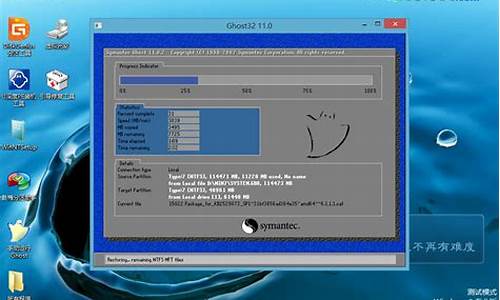新电脑系统恢复_怎么还原到新买的电脑系统
1.电脑怎样一键还原重装系统
2.如何将电脑恢复到原先刚装完的时候?
3.电脑新安装的系统怎么设置一键还原?
4.电脑怎么恢复系统设置
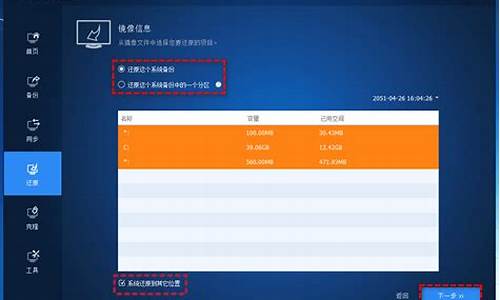
你知道吗?电源开关键旁边的小键,其实是你的笔记本的“时光机”!那就是一键还原键,让你轻松回到系统的初始状态!下面,我们就来看看如何使用联想笔记本的一键恢复功能。
操作步骤超简单
在关机状态下,找到那个像转弯箭头的小键,轻轻一按,就能进入一键恢复系统啦!进入操作界面后,你会看到两个选项:恢复出厂备份和恢复用户备份。大多数情况下,选择“恢复出厂备份”就能让你的笔记本焕然一新!跟着提示操作,几步就能搞定!
温馨提示在进行一键恢复时,请确保笔记本电池电量充足或已连接充电器,以免在恢复过程中因电量不足而中断。
电脑怎样一键还原重装系统
必须确保之前开启了系统还原,否则无法还原操作系统。在确保已开启的情况下,接下来按操作来进行。
找到系统还原打开开始菜单,选择“附件”》系统工具》系统还原,寻找系统还原点,找到最适合系统还原的那一个时间点。
♀?找到需要的还原点
找到需要的还原点,选择该还原点。
扫描受影响的程序如果不确定哪个还原点就是所想要的那个还原点,请单击“扫描受影响的程序”,这样就知道到底是是哪个程序安装影响的系统了。
如何将电脑恢复到原先刚装完的时候?
新装系统设置一键还原方法
一、启用设置系统还原
右击“我的电脑”—“属性”—系统还原—去掉“在所有驱动器上关闭系统还原”前边的勾—确定。
二、创建系统还原点
1、开始--所有程序--附件--系统工具--系统还原,打开“欢迎使用系统还原”对话框。
2、选“创建一个还原点”,单击“下一步”,打开“创建一个还原点”对话框。
3、在“还原描述点”文本框中,输入用来识别还原点的名称,如输入“安装软件前”,单击“创
建”按钮,出现“还原点已创建”对话框。
4、单击“关闭”按钮,一个名叫“安装软件前”的还原点存放在你的电脑中,系统还原时,找到它
按操作步骤去做,系统就还原到你“安装软件前”的状态了。
三、使用系统还原
1、开始 –所有程序—附件—系统工具—系统还原—打开“欢迎使用系统还原”对话框。
2、选“恢复我的计算机到一个较早的时间”—下一步,打开“选择一个还原点”对话框。
3、单击你认为运行正常的一个日期为还原点---下一步打开“确认还原点对话框。
4、确认后,点击下一步,系统会进行还原。
电脑新安装的系统怎么设置一键还原?
电脑恢复出厂设置的方法如下:
1、在桌面左下角的搜索处输入关键字:“恢复”,点击“还原计算机或重装windows”
2、鼠标点击“打开系统还原”。
3、如果出现中的这种情况,说明电脑系统中没有开启“系统保护”,接下来就要开启保护。
4、进入“系统属性”,鼠标点击属性卡上方的“系统保护”,再点击“配置”。
5、“还原”下有三个按钮,选择“还原系统设置”的按钮,点击应用—确定。
6、若只想还原程序:还是进入第一步的页面,左侧找到“排除故障”,点击。
7、鼠标左键点击“程序”下运行以前版本的编写程序的文字内容。鼠标点“下一步”。
8、电脑开始发起“诊断”,当诊断出不兼容的内容时,按提示操作。
一键还原功能简介:
一键还原并不是专利,非品牌机也可以通过安装“一键还原精灵”软件来实现一键还原的功能,在系统遭到破坏的时候,只要按下F11键,就可以快速还原为以前备份的系统,同时该软件完全免费,可以放心使用。
一个需要注意的问题是,品牌机如果自带“一键还原”功能,就请别多此一举再安一个“一键还原精灵”,因为此类软件均要在硬盘上划分隐藏分区,一般是在最后一个分区的后面划分一个1G,一个2G两个分区共3G的硬盘空间,分区的改变会使先存在的“一键还原”功能失效,如用品牌机自带的还原功能的话会导致分区表损坏,那样会造成所有分区的数据丢失。
建议机器上有重要文件或数据的用户还是使用双系统+GHOST来备份系统,这样比较安全。
百度百科 一键还原功能
电脑怎么恢复系统设置
1. 搜索 从任务栏创建还原点?并从搜索结果列表中选择它。
2. 在?“系统保护”?选项卡中,选择?“创建”。
3. 输入还原点的描述,然后依次选择?“创建”>“确定”。
Windows会在每次安装重要更新前自动建立还原点,我们也建议您每月手动建立还原点。
Note: 如果保护未开启,请选择需要开启的磁盘,点击配置,点选启用系统保护后点击确定。(对系统盘我们建议磁盘空间使用率设定在5%到10%)
鼠标右键“计算机”,选择属性,进入后点选“系统保护”选项卡
1、在刚才的“系统保护”界面中点击“系统还原”。
2、在弹出的系统还原提示窗口点击下一步。
3、点击显示更多还原点,还可看到系统在进行更新后自动创建的还原点。
4、先选择某个还原点,双击即可看到,在系统还原到该点之后会受到影响的程序、驱动。
5、若确认还原到该点,在如下页面单击选中还原点,点击下一步。
6、确认还原点,在点击完成后,会弹出提醒:一旦进行启动后,系统还原不能中断。点击“是”连接适配器,等待系统还原完成即可。
声明:本站所有文章资源内容,如无特殊说明或标注,均为采集网络资源。如若本站内容侵犯了原著者的合法权益,可联系本站删除。